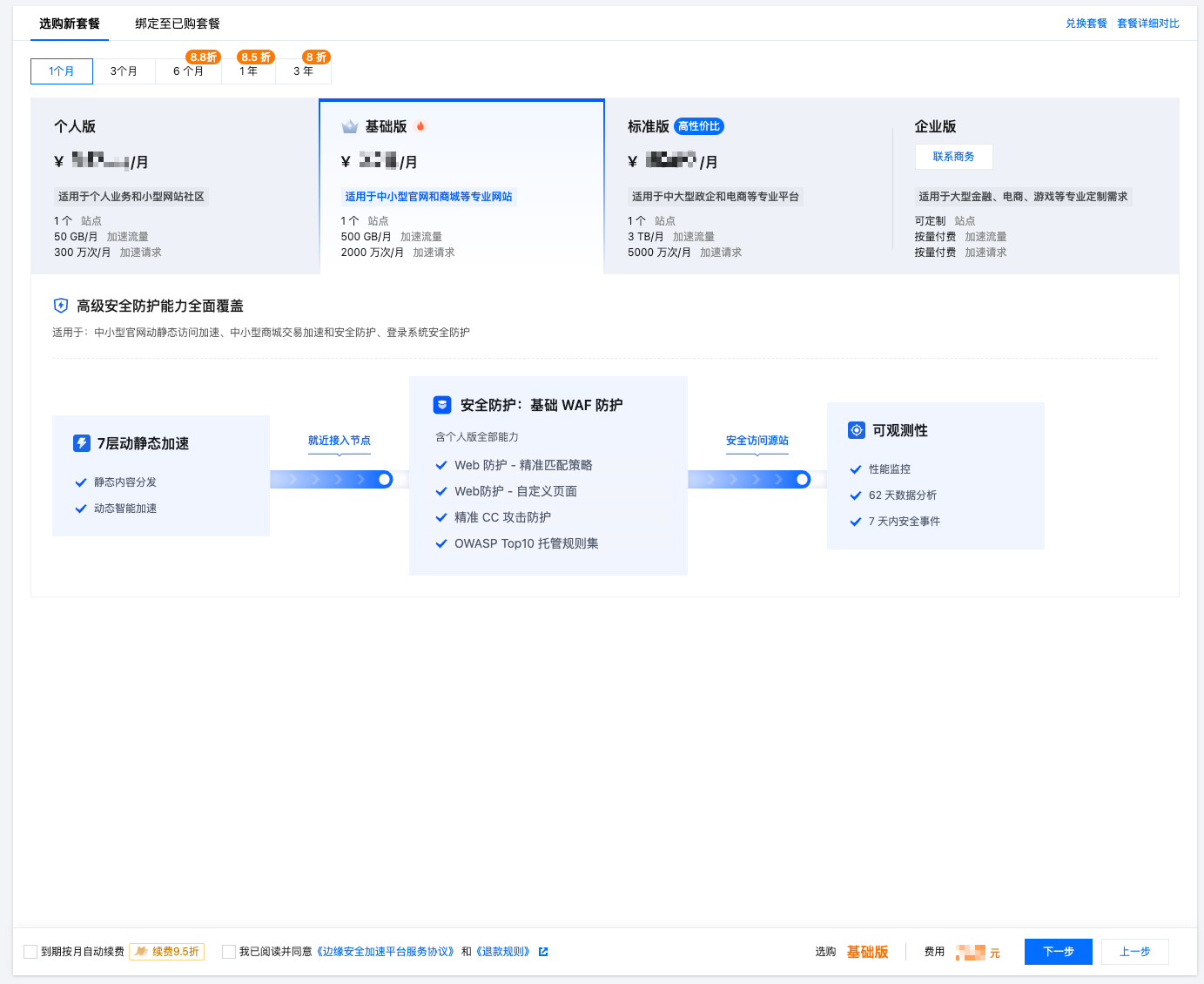从零开始快速接入 EdgeOne
本文将引导您如何在 EdgeOne 上添加站点并开启安全加速的全流程,帮助您快速上手了解如何接入 EdgeOne 服务。
接入 EdgeOne 后,可以帮助您的站点:
通过腾讯云 EdgeOne 节点,提供动静态智能加速,用户可就近访问节点获取资源,解决跨地域、跨运营商的网络问题。
通过节点文件缓存,减少回源比例,解决源站带宽资源不足的问题。
通过腾讯云 EdgeOne 节点提供服务,隐藏您的源站 IP,保护源站免受恶意攻击。
通过站点,接入更多 EdgeOne 能力,包括域名解析、安全防护、边缘函数、四层代理等。
准备工作
1. 已注册腾讯云账号。
2. 如果您当前的业务是通过域名进行访问,需要准备一个已注册可用于接入的站点域名,例如:
example.com。有关域名注册的介绍请参见 域名注册流程介绍。注意:
2025年07月08日起,注册地区为美国的账号,首次接入站点时,需要确认美国《数据安全计划》适用性及数据安全合规性评估。详情请查阅 腾讯云客户重要合规信息。
3. 已有一个可供对外访问的服务,可以是云服务器或者是腾讯云 COS 服务。例如:已有一个通过腾讯云服务器搭建的跨境电商网站,当前服务器 IP 地址为:
1.1.1.1。步骤一:添加站点
确认完成以上准备工作后,即可开始接入至 EdgeOne 。
1. 登录 边缘安全加速平台 EO 控制台。
2. 根据以下不同的情况下进行操作。
如果您是首次登录控制台,或者当前在 EdgeOne 内没有任何资源,则会进入场景选择大厅,在此界面内,点击添加站点。
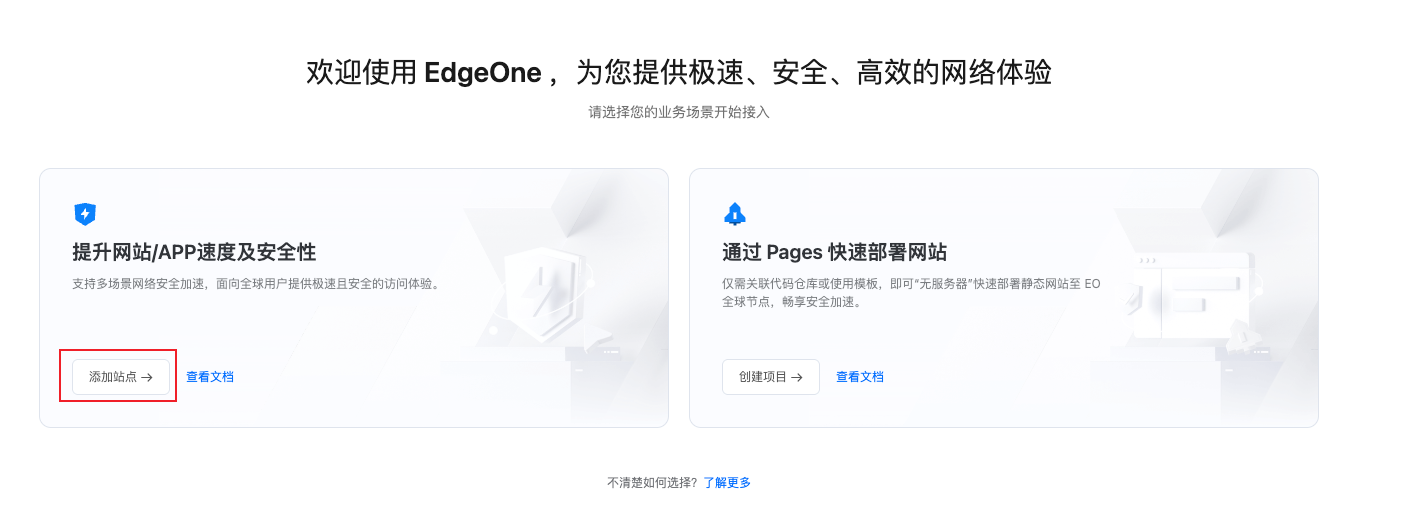
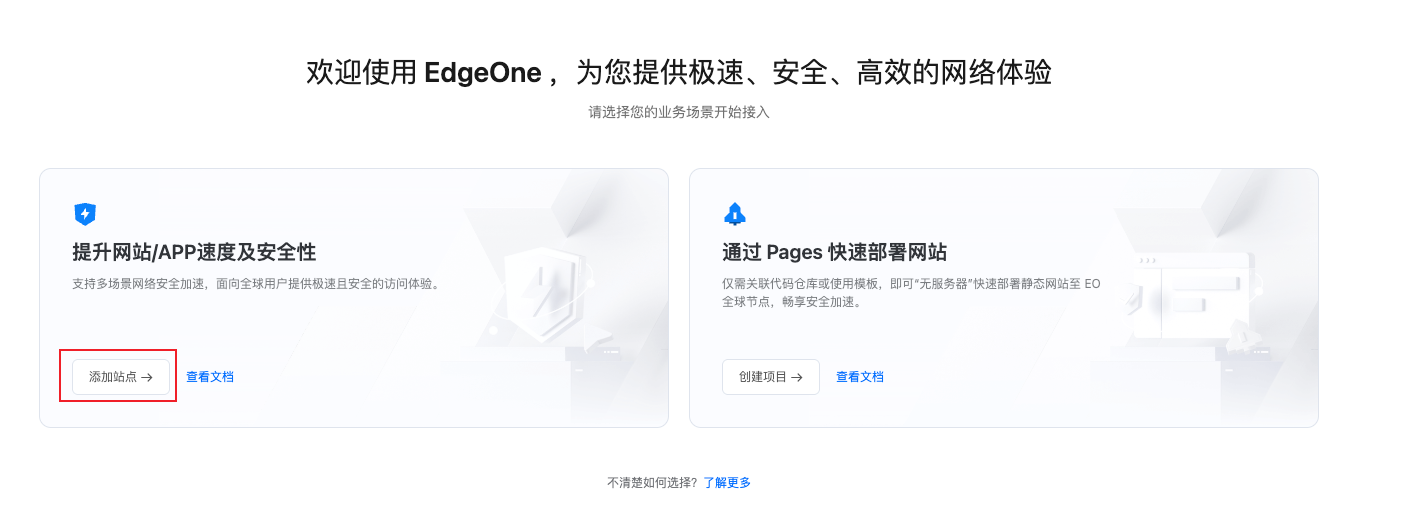
如果您当前是首次添加站点,但是已有其他资源,可通过点击最上方的网站安全加速 Tab。
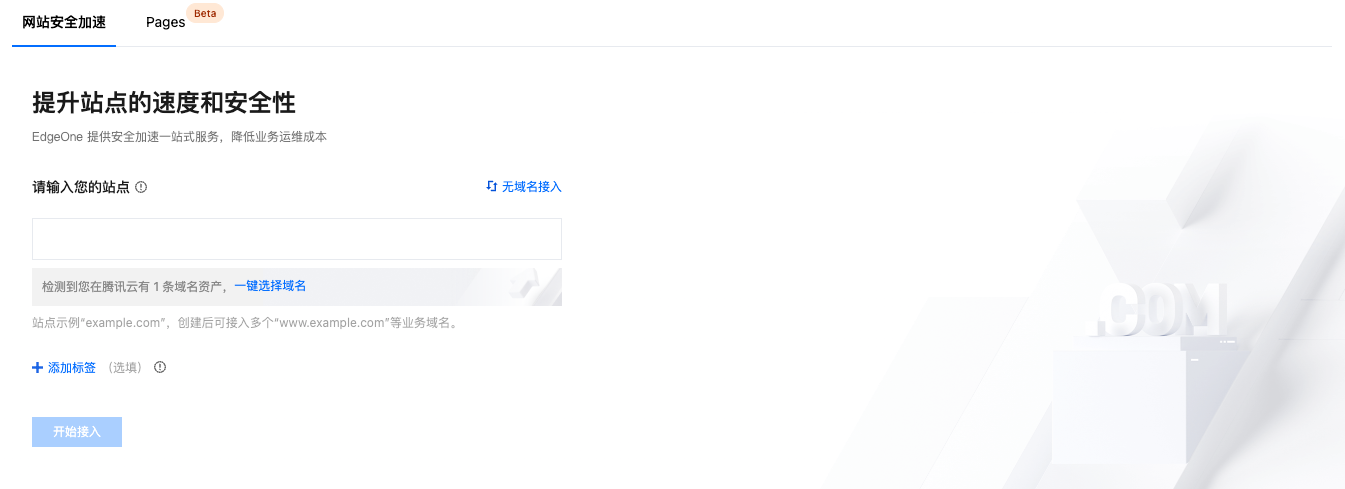
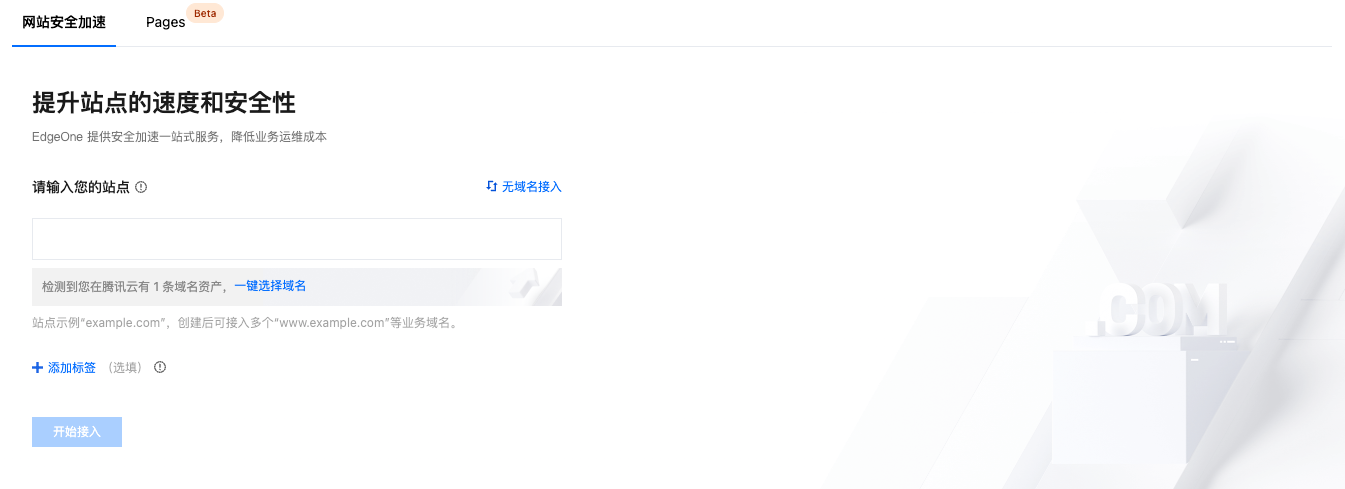
3. 添加站点时,您需要通过域名维度接入至 EdgeOne,如果您当前的业务是纯四层业务,也可以选择以无域名方式接入,使用 EdgeOne 的四层代理服务。
默认情况下,EdgeOne 接入要求您使用当前业务的二级域名作为站点名称接入,在站点输入框中,输入准备好的待接入站点域名,例如:example.com。单击开始接入。
说明:
域名接入可以让您的站点具备网站安全加速的完整能力,建议您通过域名进行接入。
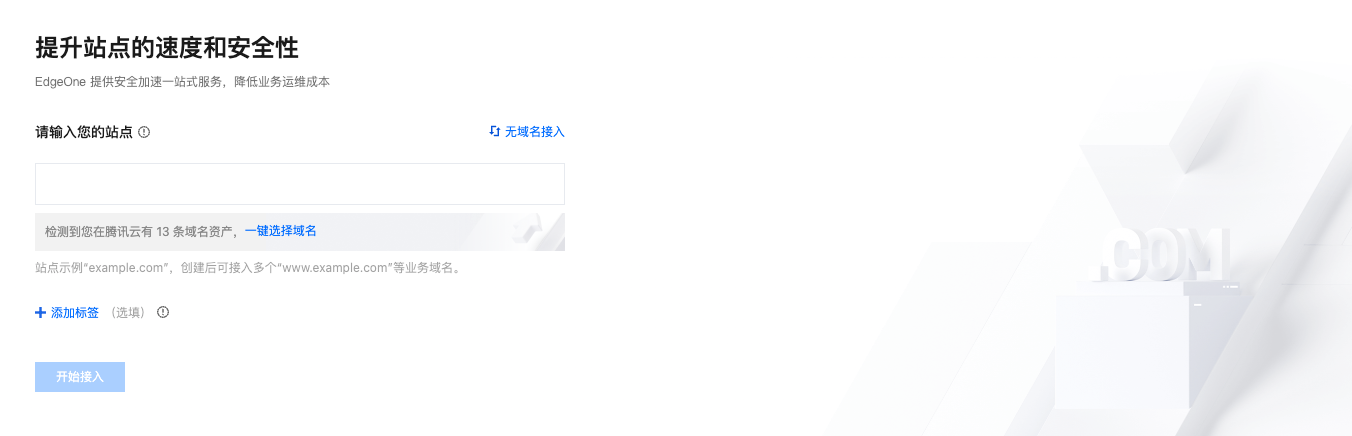
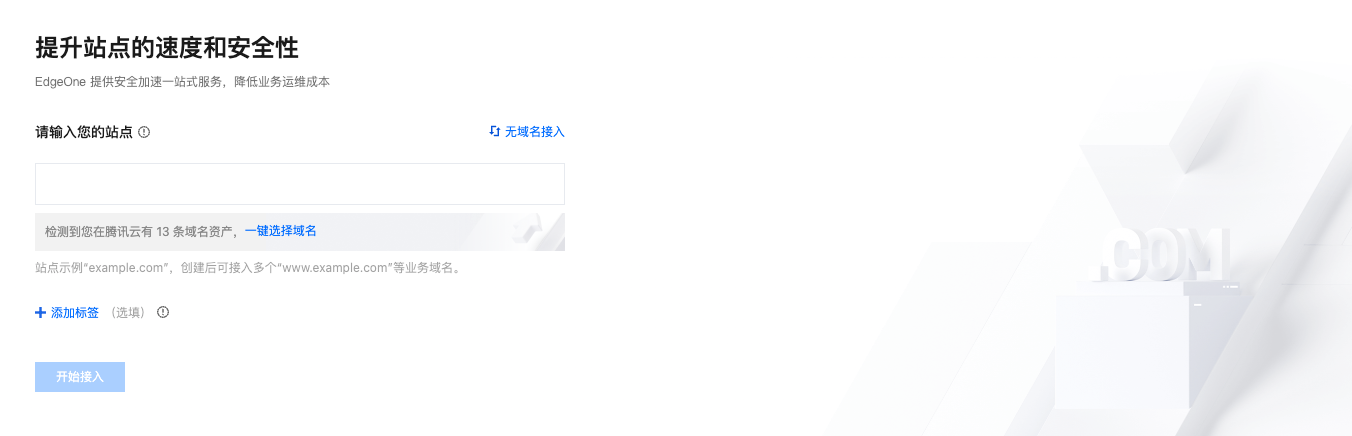
如果您当前业务不是通过域名进行访问,您也可以点击右上角无域名接入,切换为无域名接入模式。此时,您只需要输入自定义的站点名称即可,单击开始接入。
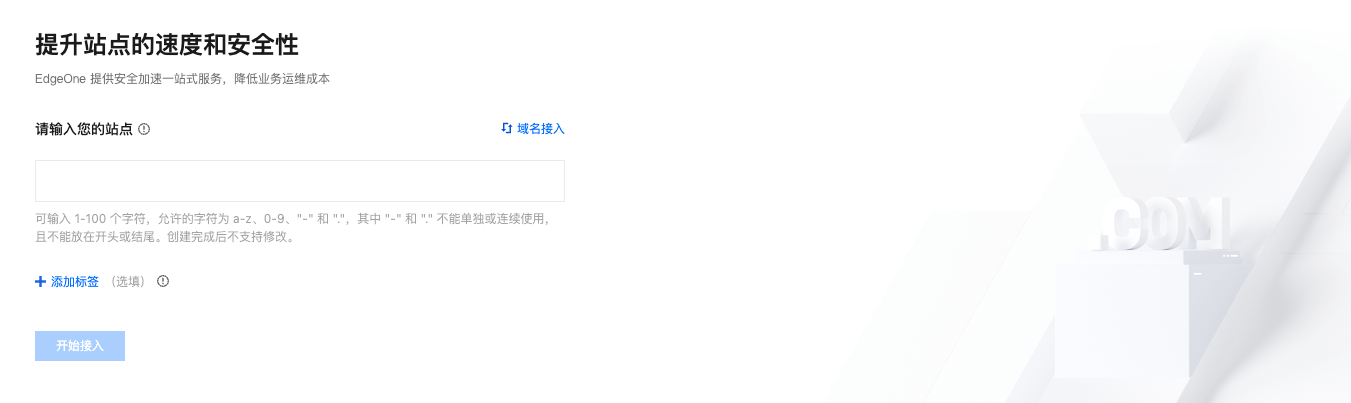
步骤二:选择服务区域及套餐
该步骤需要绑定站点接入的套餐规格,以便平台为您分配对应的服务资源。您可以通过选购新套餐和绑定至已有套餐两种方式进行绑定:
1. 如果您当前已购买套餐,您可以单击上方的绑定至已有套餐,切换至绑定套餐页面,选择已购套餐绑定。
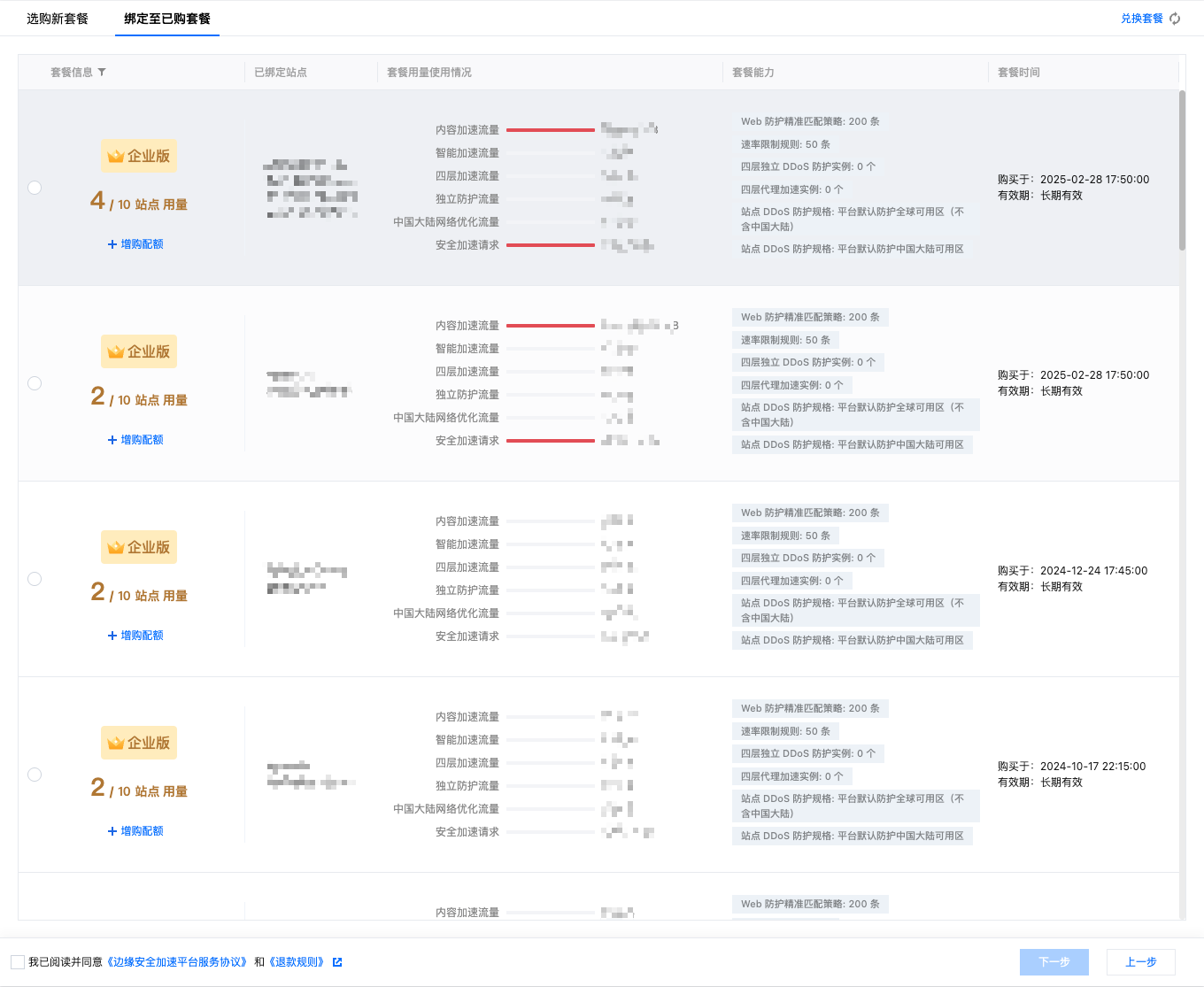
2. 选择套餐后,勾选并同意下方的边缘安全加速平台 EO 服务协议,单击下一步。
步骤三:选择加速区域和接入模式,完成站点接入
如果您是通过域名接入,该步骤需要选择符合您需求的加速区域和接入模式。
说明:
如果您是通过无域名接入,无需该步骤操作。
1. 选择加速区域,加速区域主要用于分配服务当前站点的节点资源,当您选择中国大陆可用区及全球可用区时,要求当前域名已完成工信部备案。
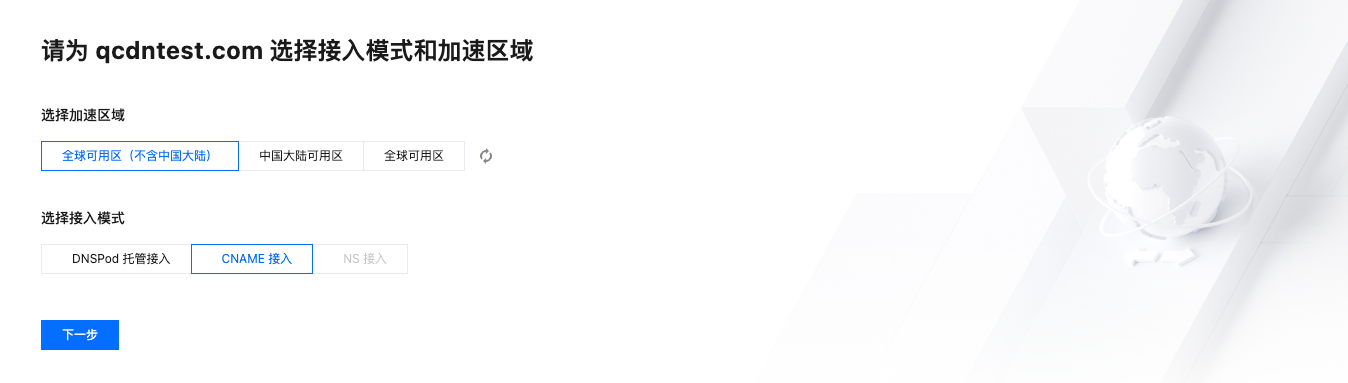
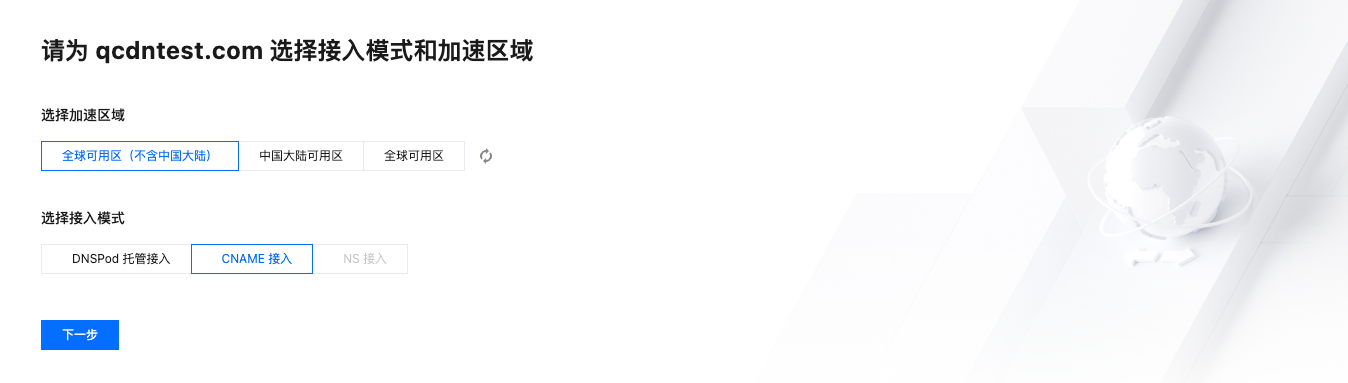
2. 选择接入模式,EdgeOne 为您提供了三种接入模式,分别为 NS 接入模式、 CNAME 接入模式和 DNSPod 托管接入,不同的接入模式区别如下:
模式 | NS 接入(推荐) | CNAME 接入 | DNSPod 托管接入 |
适用场景 | 可修改原有域名解析服务商,将域名解析托管至 EdgeOne。 | 当前域名已托管在其他域名解析服务商处(例如:腾讯云DNSPod),不希望更改原有解析服务商。 | 当域名托管在腾讯云 DNSPod 时,建议使用该模式接入 |
接入方式 | 只需要去原域名解析服务商修改一次 DNS 服务器,托管域名解析后可针对域名一键开启安全加速。 | 每次新增子域名并开启加速时,都需要去相应的 DNS 解析服务商添加一次 CNAME 记录。 | 在域名已托管在腾讯云 DNSPod 内且状态为已生效的情况下,选择该模式经 EdgeOne 后台验证后,可直接完成接入。 |
验证方式 | 需修改原有 NS 服务器至 EdgeOne 指定的地址。 | 通过添加 DNS 记录或者文本验证的方式验证主域名归属权。 | 无需归属权校验。 |
调度方式 | 域名开启加速后,可直接解析出 A 记录指向最近的 EdgeOne 边缘节点。 | 域名开启加速后,需通过 CNAME 调度至最近的 EdgeOne 边缘节点。 | 域名开启加速后,通过 CNAME 调度至最近的 EdgeOne 边缘节点。 |
1. 在选择接入模式中,选择 NS 接入。
2. (可选)在 NS 接入模式下,EdgeOne 将自动扫描当前站点域名下的所有 DNS 记录信息,您可以对扫描结果与原 DNS 解析记录结果进行比对确认。
如确认无误,可通过单击一键导入,将原 DNS 解析记录导入至 EdgeOne 。
如 DNS 解析记录中存在部分缺失,您可以通过单击添加记录或批量导入来手动添加 DNS 记录。
3. 单击下一步,在 NS 接入模式下,您需要前往原域名注册服务商,将域名的 DNS 服务器地址修改为 EdgeOne 所提供的 DNS 服务器地址,操作步骤可参考:修改 DNS 服务器。
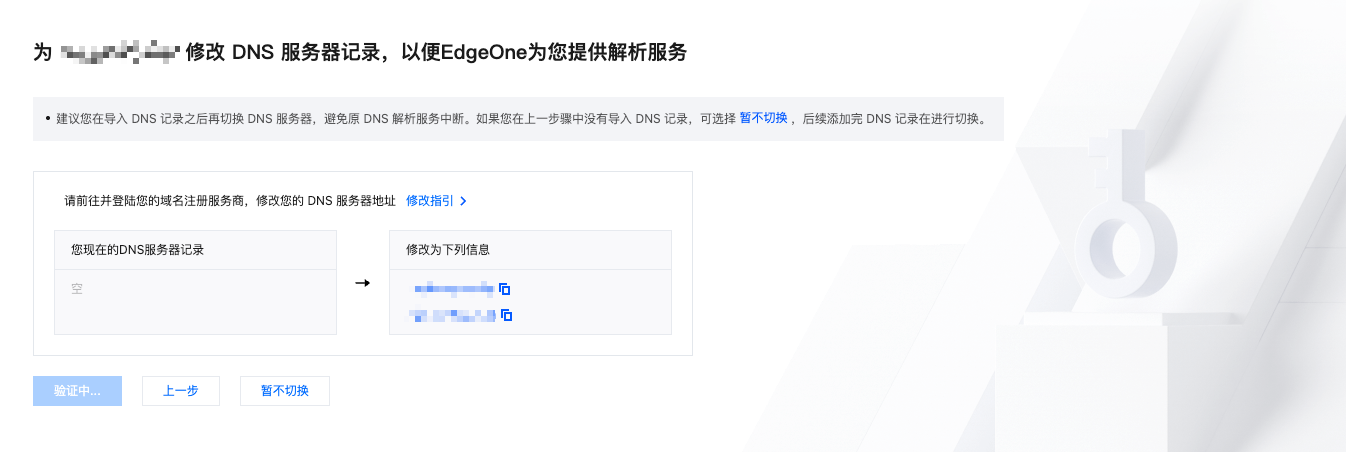
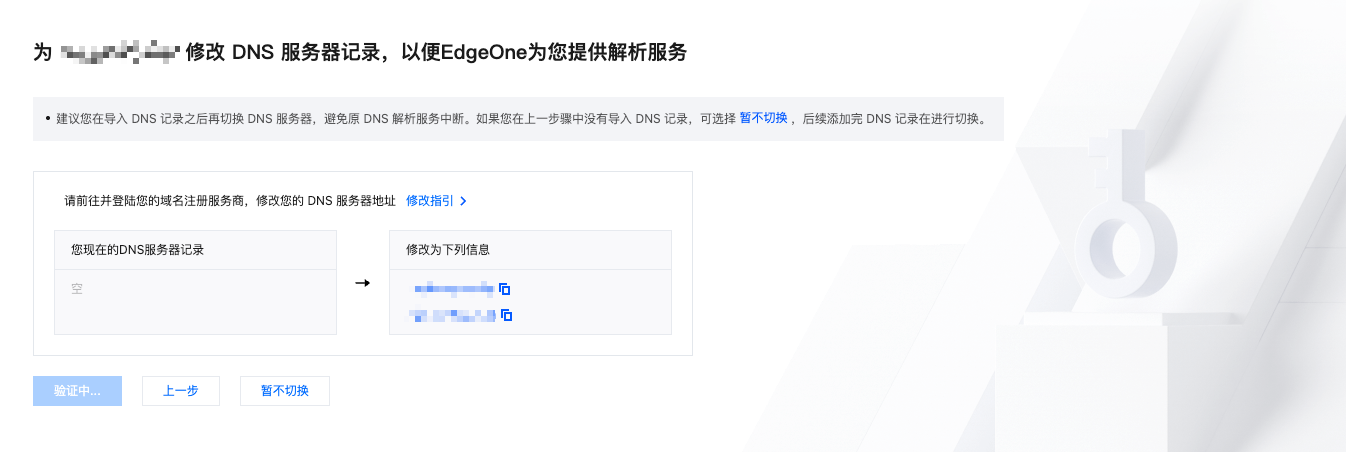
4. 修改完成后,EdgeOne 将自动检测当前的 NS 服务器地址,当 NS 服务器已生效后,单击完成,即可完成站点添加。
说明:
部分域名注册机构生效较慢,如您已正确配置 NS 服务器,请您耐心等待。
1. 在选择接入模式中,选择 CNAME 接入,单击下一步。
2. CNAME 模式接入时需要您验证当前站点的归属权,您可以通过 DNS 解析验证和文件验证两种方式来进行校验,校验方法请参见 如何验证域名归属权。
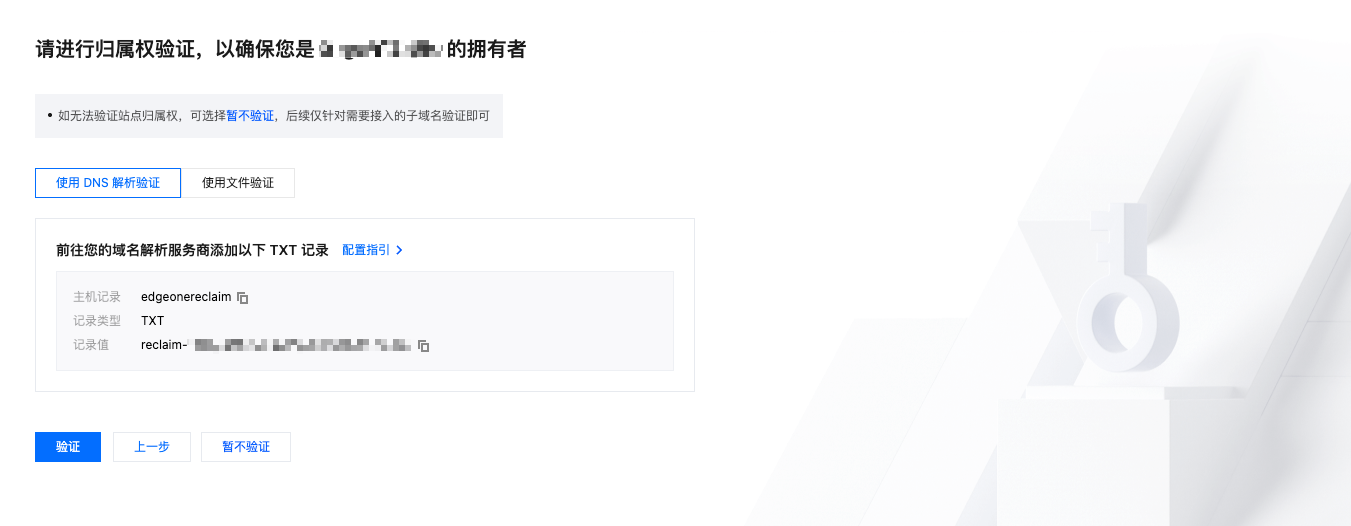
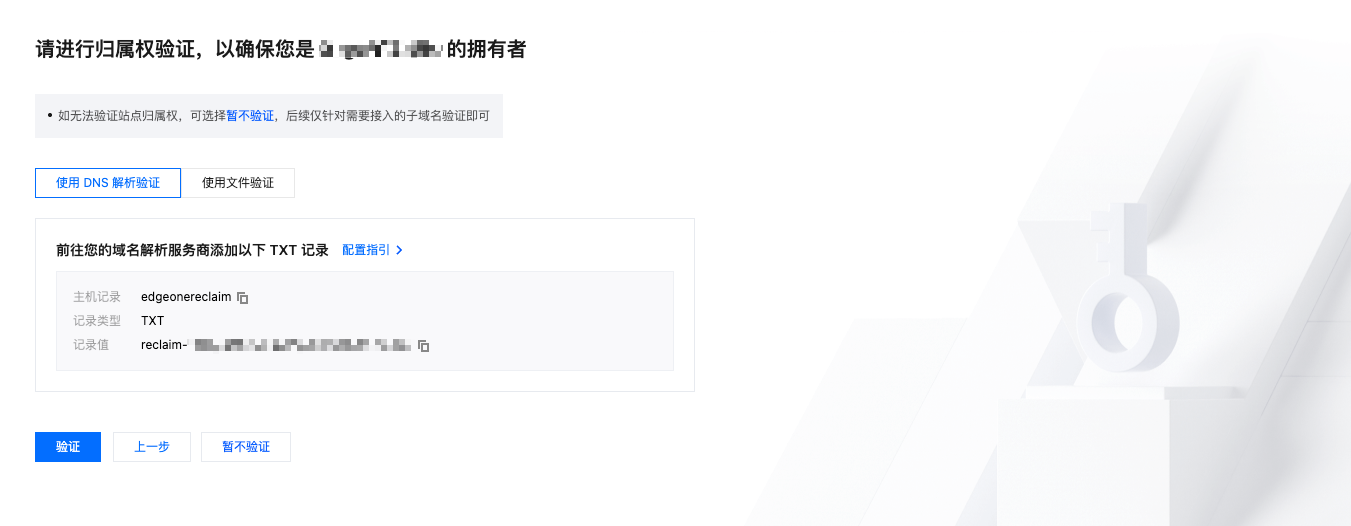
3. 归属权验证通过后,单击完成,即可完成站点添加。
说明:
使用该模式接入的前提是您当前的域名已托管在腾讯云 DNSPod 内并且为已生效状态。
1. 在选择接入模式中,选择 DNSPod 托管接入,单击完成。
2. 首次使用该模式接入时,将会弹窗提示需要授权使用 TEO_QCSLinkedRoleInDnspodAccessEO 相关服务角色权限,单击同意授权,授权通过后,即可完成站点接入。
接入安全加速服务
添加加速域名
说明:
1. 单击左侧菜单栏的服务总览,在网站安全加速 TAB 下,选择所添加的站点,进入站点详情管理。
2. 单击域名服务 > 域名管理 进入域名管理详情页,单击添加域名,新增加速域名。
3. 填写需添加的加速域名以及对应的源站信息,配置完成后单击下一步。
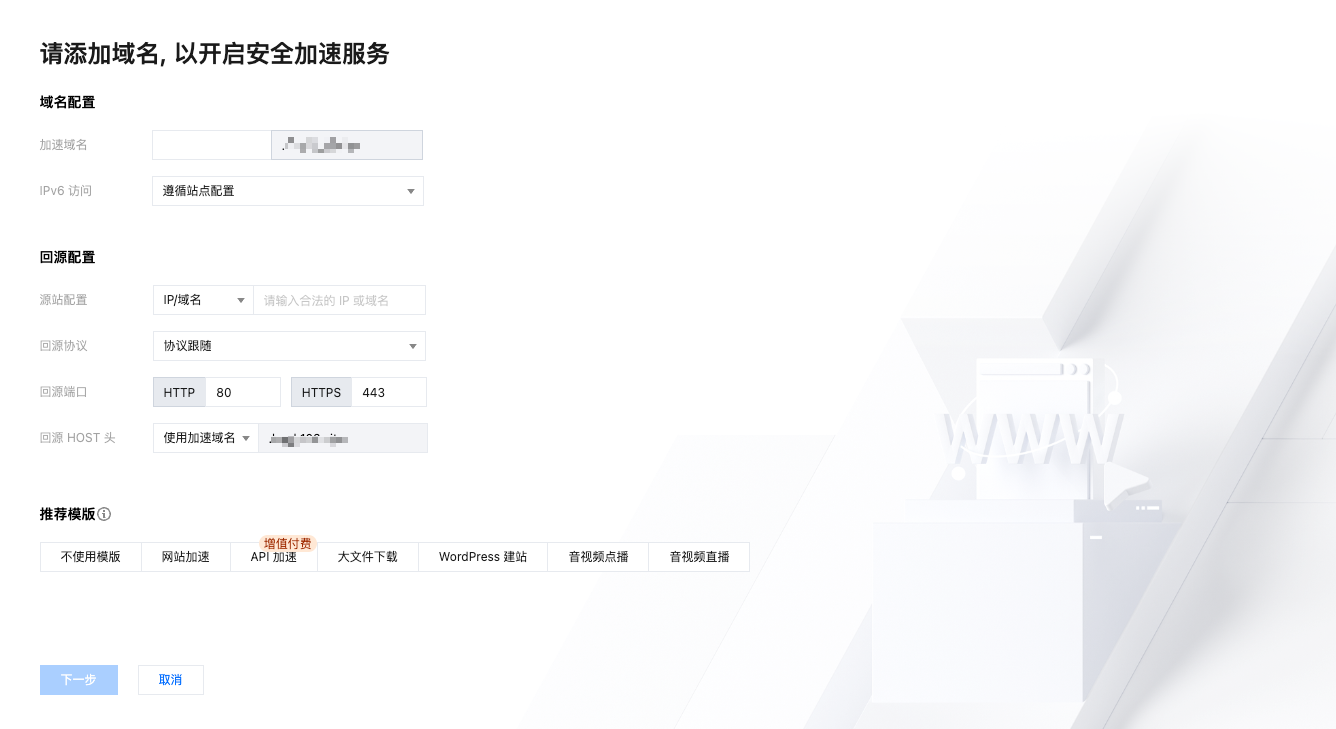
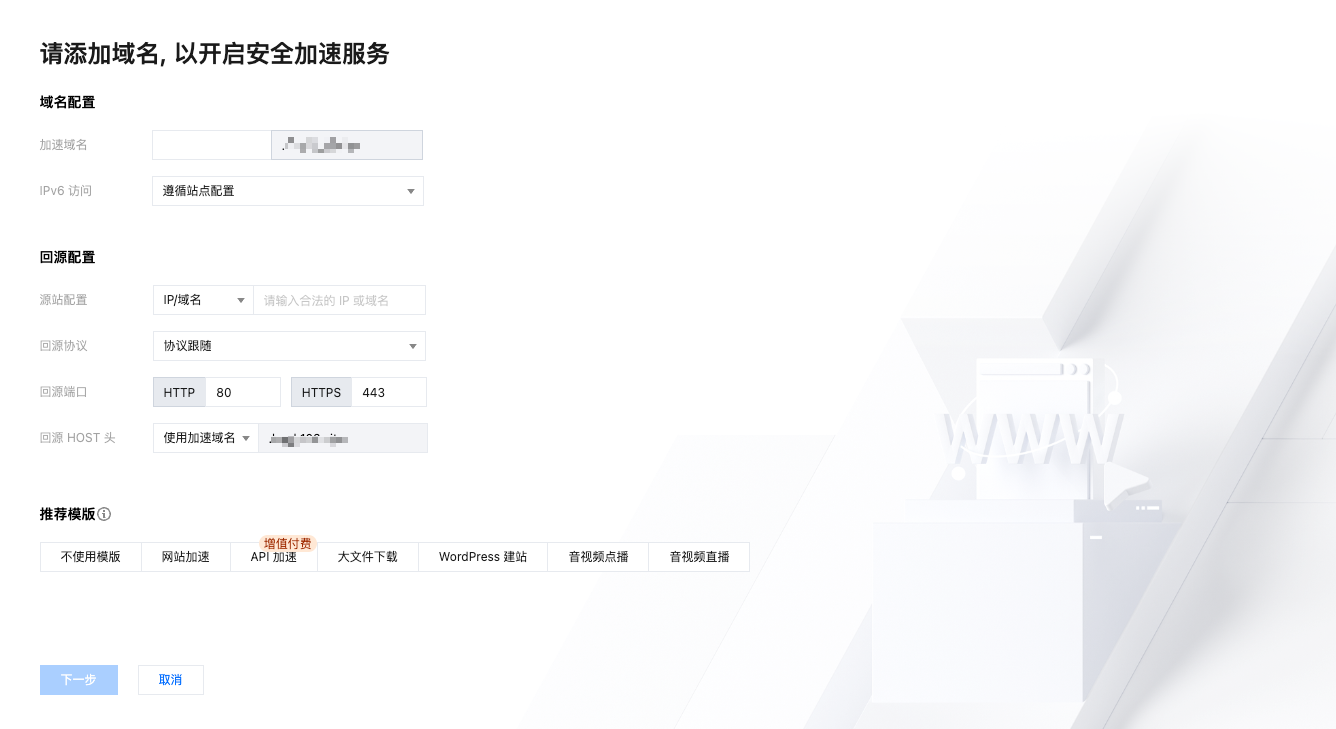
配置项 | 说明 |
加速域名 | 用于提供给客户端访问的域名,填写域名对应的主机记录值即可,支持泛域名接入,如果需要接入主域名,请直接填写@即可。 例如:需要加速网站为 www.example.com,这里填写为 www 即可。 |
源站配置 | 源站为客户端发起请求时,最终访问的资源地址,可选 IP/域名、对象存储源站、源站组三种方式: IP/域名:用于接入单个源站,可填写单个 IP 或单个域名作为源站 对象存储源站:用于添加腾讯云 COS 和兼容 AWS S3 鉴权的对象存储桶作为源站。如果存储桶为公有读写访问,您也可以直接使用 IP/域名的源站类型接入。 源站组:如果源站为多个 IP,可通过配置源站组的方式添加。 云点播:云点播中授权的存储桶,分发范围可选择应用内所有文件或指定存储桶的文件生效 负载均衡:主动探测源站时延和健康状况,配置智能流量调度策略,提供更安全快捷的流量分发服务。 例如:已有一个使用腾讯云服务器搭建的跨境电商网站,该服务器的 IP 地址: 10.1.1.1。配置源站时,源站配置选择为 IP/域名,填写该服务器地址即可。注意: 1. 建议您的源站根据加速区域配置相同地域的源站,例如,加速区域为中国大陆可用区,请配置为境内源站回源,如果源站位于全球可用区(不含中国大陆),由于回源存在跨境访问,将无法为您保障回源效果。如果您需要加速中国大陆客户的访问,且源站在全球可用区(不含中国大陆),可以参考跨地域安全加速(海外站点)。 2. 如果您的加速区域为全球可用区,可以在规则引擎中,添加相应的规则,匹配条件选择客户端地理位置,操作选择修改源站,根据不同区域回源到不同的源站内,以保障回源效果。 3. 源站地址不可以填写为已接入至 EdgeOne 且源站指向当前域名的加速域名,否则可能造成循环解析,无法正常回源。 |
IPv6 访问 | |
回源协议 | 选择您源站支持的访问协议,默认为协议跟随,可选: 协议跟随:回源时所使用协议与用户访问请求协议相同。 HTTP:回源时使用 HTTP 协议。 HTTPS:回源时使用 HTTPS 协议。 |
回源端口 | 指定回源时使用的端口,请确保您的源站指定端口是可连通的,默认 HTTP 回源使用 80 端口,HTTPS 回源使用 443 端口。 |
回源 HOST 头 | 如果您的源站服务器中有多个站点,需要通过回源 HOST 头来指定回源的站点,仅当源站类型为 IP/域名时,可选择: 使用加速域名:使用加速域名作为回源 HOST 头; 使用源站域名:使用回源域名作为回源 HOST 头,如果源站地址为 IP 地址,不可以选择该选项; 自定义:自定义请求回源时使用的回源 HOST 头。 |
4. (可选)在添加域名时,EdgeOne 根据各个常见业务场景,为您提供了推荐配置,以保证您的业务更安全顺畅运行,您可以根据业务场景选择对应的推荐配置,单击下一步下发配置,或者直接单击跳过 ,不下发任何配置,进入下一步。
5. 域名创建完成后,EdgeOne 将为该域名分配一个 CNAME 地址,您需要完成配置 CNAME 才能使该域名的安全加速生效。配置方式请参考:修改 CNAME 解析。
添加四层代理服务
四层代理是 EdgeOne 提供的基于 TCP/UDP 协议加速服务,通过 EdgeOne 分布广泛的四层代理节点、独有的 DDoS 防护模块和智能路由技术,实现终端用户就近接入、边缘流量清洗和端口监听转发,为四层应用提供高可用低延迟的 DDoS 防护和四层加速服务。您可以在四层代理页面下,开启 TCP/UDP 协议加速及安全防护的相关功能,详情请参见 新建四层代理实例。
说明:
四层代理仅企业版套餐可用。
按需启用安全防护能力
EdgeOne 提供灵活可配置的 DDoS 防护与 Web 防护能力,支持多样化的安全策略配置与安全事件告警选项,帮助您在边缘校验流量和请求,避免外部攻击和安全风险对您的业务和敏感数据造成影响。您可根据业务需求按需启用,为接入的网站/APP/应用等各类 Web 业务提供完善的 Web 防护服务,防御应用层攻击,拦截恶意请求;为 UDP/TCP 四层业务启用 DDoS 防护,抵御网络层分布式攻击。详情请参见 DDoS 防护与 Web 防护概述。
无域名站点下,设置站点域名,启用更多安全加速功能
如果在使用过程中,您的无域名站点,需要绑定站点域名以使用更多安全加速功能,可以在域名管理页面,单击设置站点域名,使用 NS/CNAME/DNSPod 模式接入 EdgeOne。
了解更多
了解规则引擎能力
了解边缘函数能力